在 Linux 上安装 Pytorch
在本文中,我们将介绍如何在 Linux 系统中安装 PyTorch。我们正在使用 Ubuntu 20 LTS,您可以使用任何其他版本。要在 Linux 系统中成功安装 PyTorch,请按照以下步骤操作:
首先检查您是否使用python的最新版本。
因为 PyGame 仅支持Python 3.7.7 或更高版本,所以请确保您使用的是最新版本的Python。键入以下命令以检查文章的版本。
python3 –version
注意:如果没有安装Python,请参考在Linux系统中安装Python 。
检查您是否使用 pip 最新版本:
pip 是一个Python包安装程序,如果你想在你的Python文件中使用任何外部包,你首先要在本地系统中安装它,所以使用 pip 工具。如果您已经在使用新的pip版本,如果没有,请按照以下步骤操作,请参阅如何在Linux系统中安装pip的文章。
pip3 –version
如果您使用的不是最新的 pip 版本,请创建 root 用户并更新 Linux 软件包:
打开终端并确保您是 root 用户。
sudo s
输入您的密码并以 root 用户身份执行以下过程,并使用以下命令更新 Linux 软件包。
apt update
完成此步骤后,您就可以在 Linux 系统中安装 PyTorch。
安装PyTorch
pip3 install torch==1.8.1+cpu torchvision==0.9.1+cpu torchaudio==0.8.1 -f https://download.pytorch.org/whl/torch_stable.html
以上命令用于在没有GPU的系统中安装PyTorch。您只需复制命令并将其粘贴到终端中并运行它。
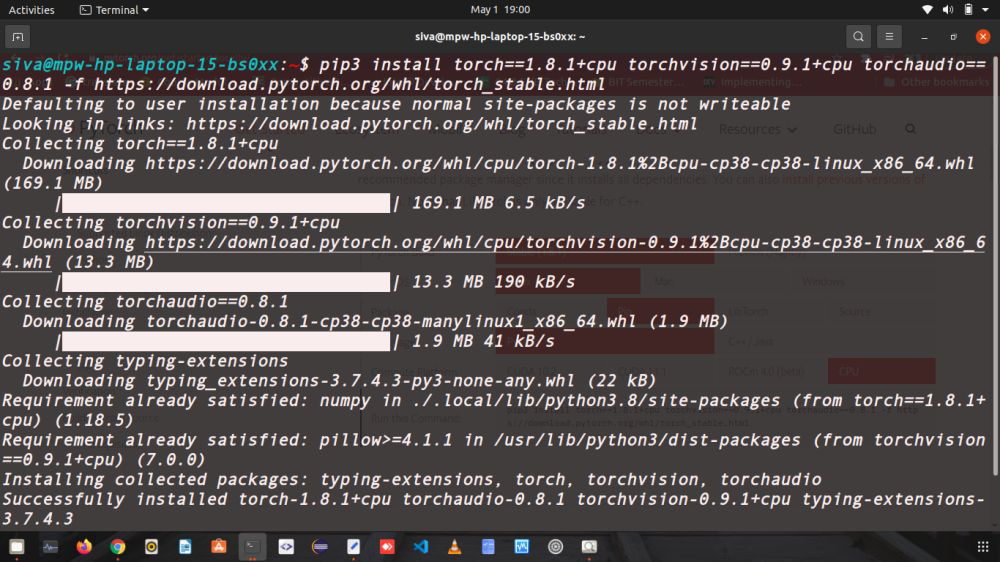
以下命令用于在具有 GPU 的系统中安装 PyTorch。确保你有Python 3.6 或 3.7 或 3.8。
pip3 install torch torchvision torchaudio要确保 PyTorch 安装在您的系统中,只需键入 python3 并运行它,在最后键入import torch for use PyTorch library 并运行print(torch.__version__) 之后,它会显示您的系统中安装了哪个版本的 PyTorch 如果 PyTorch 是安装在您的系统中。
